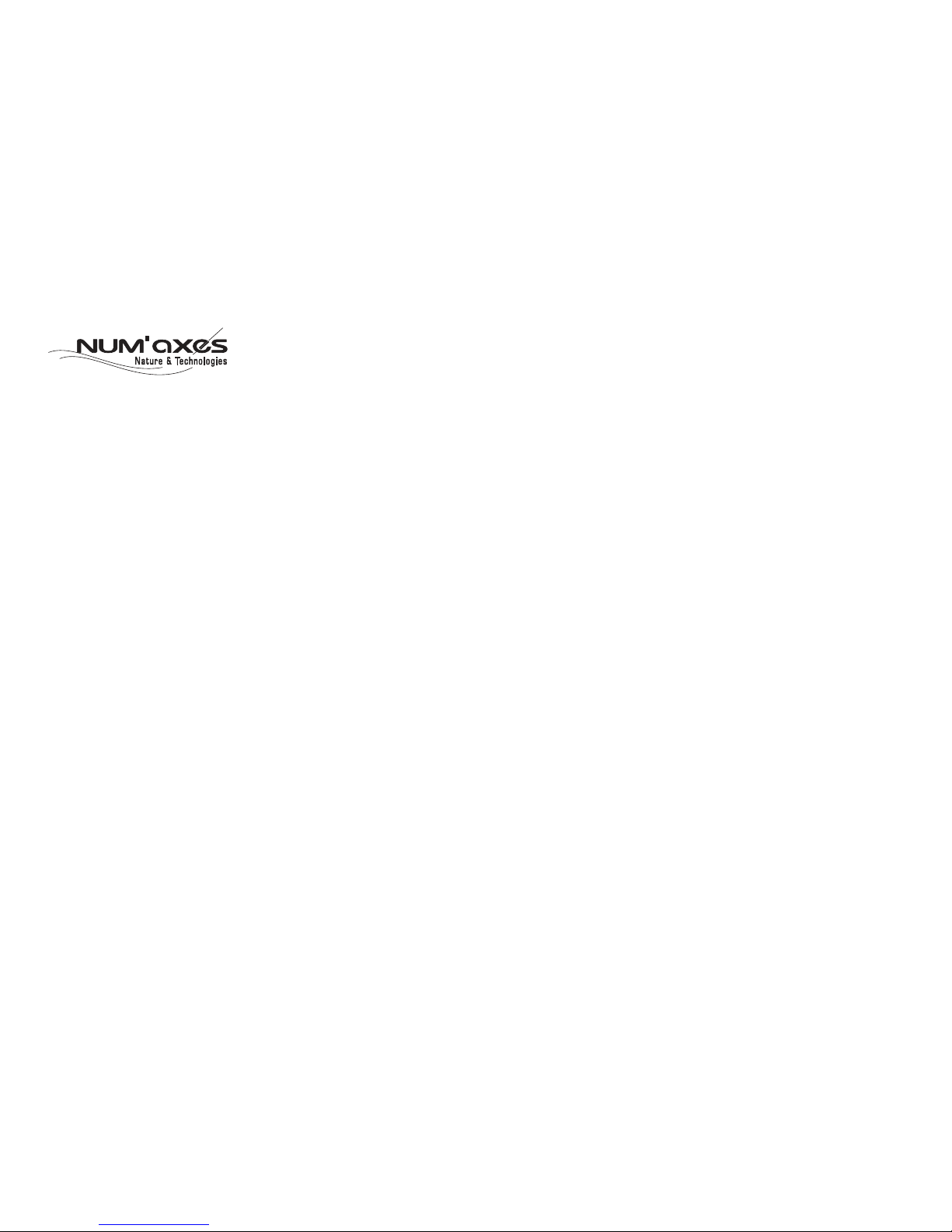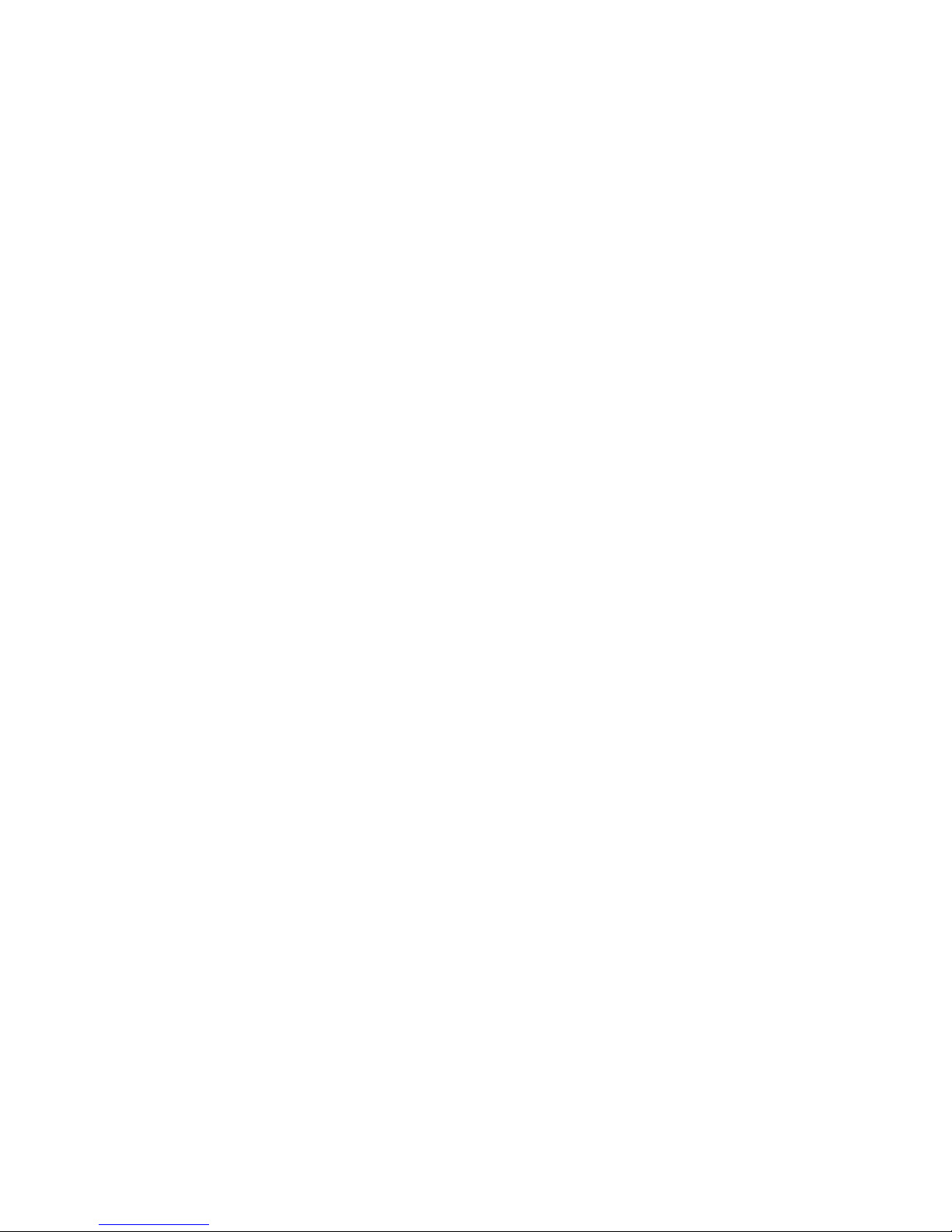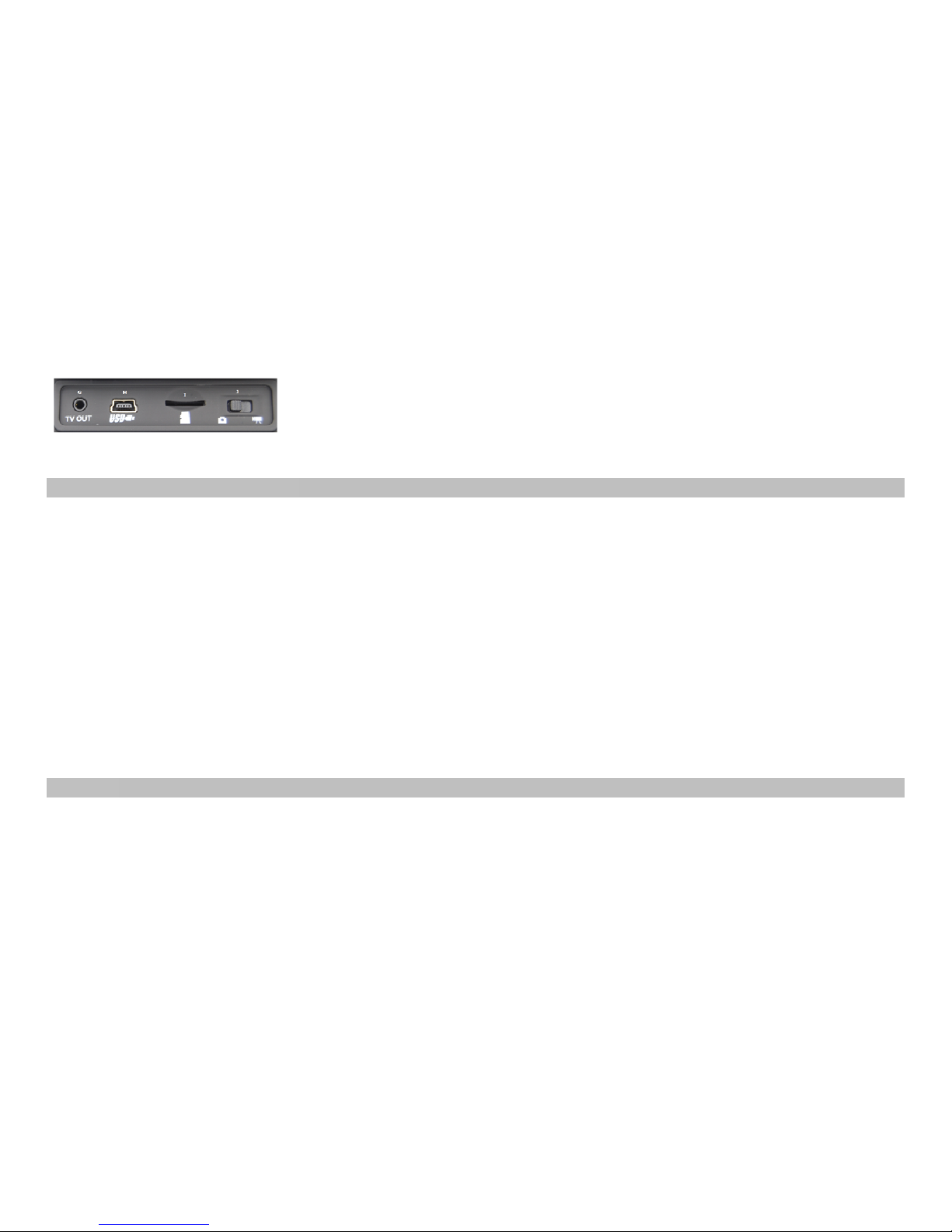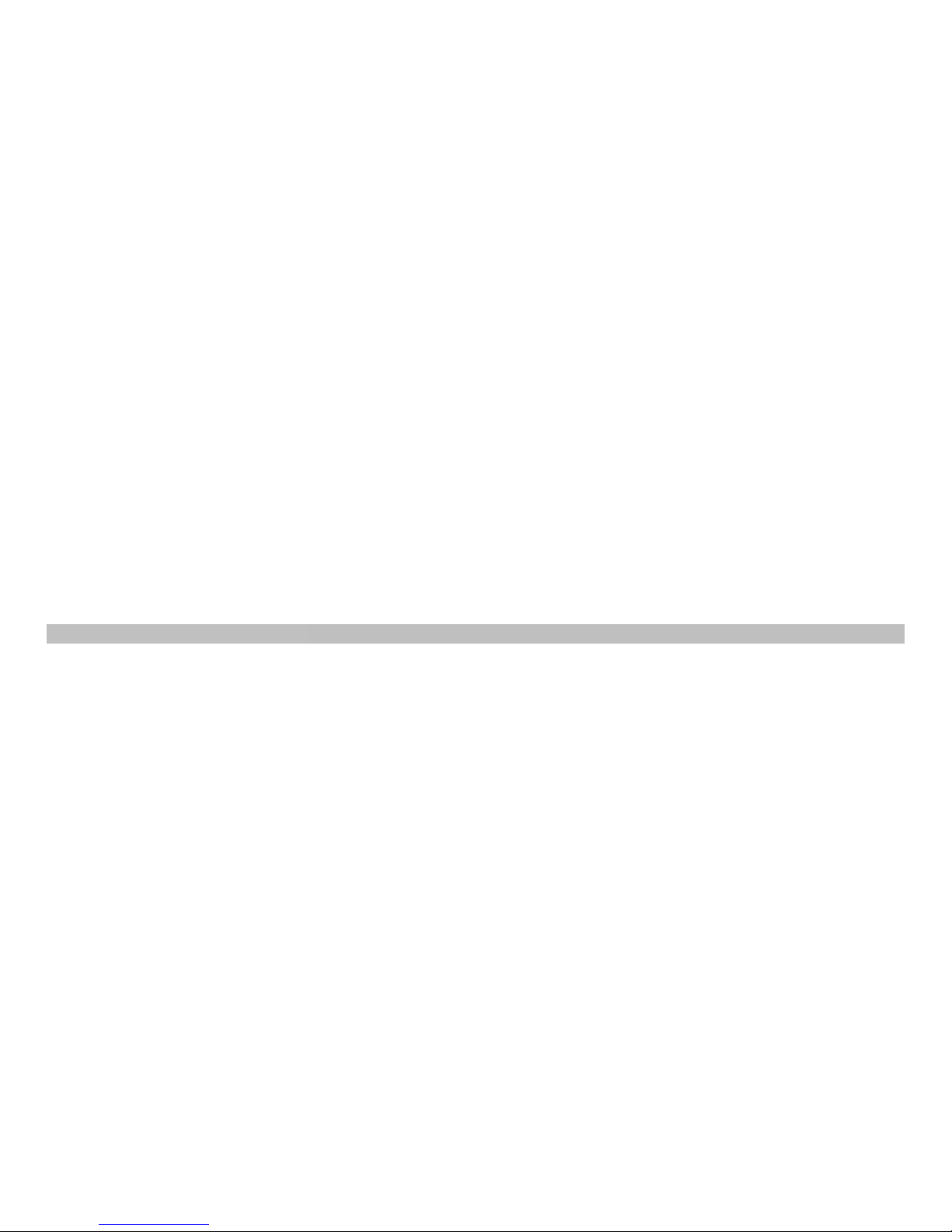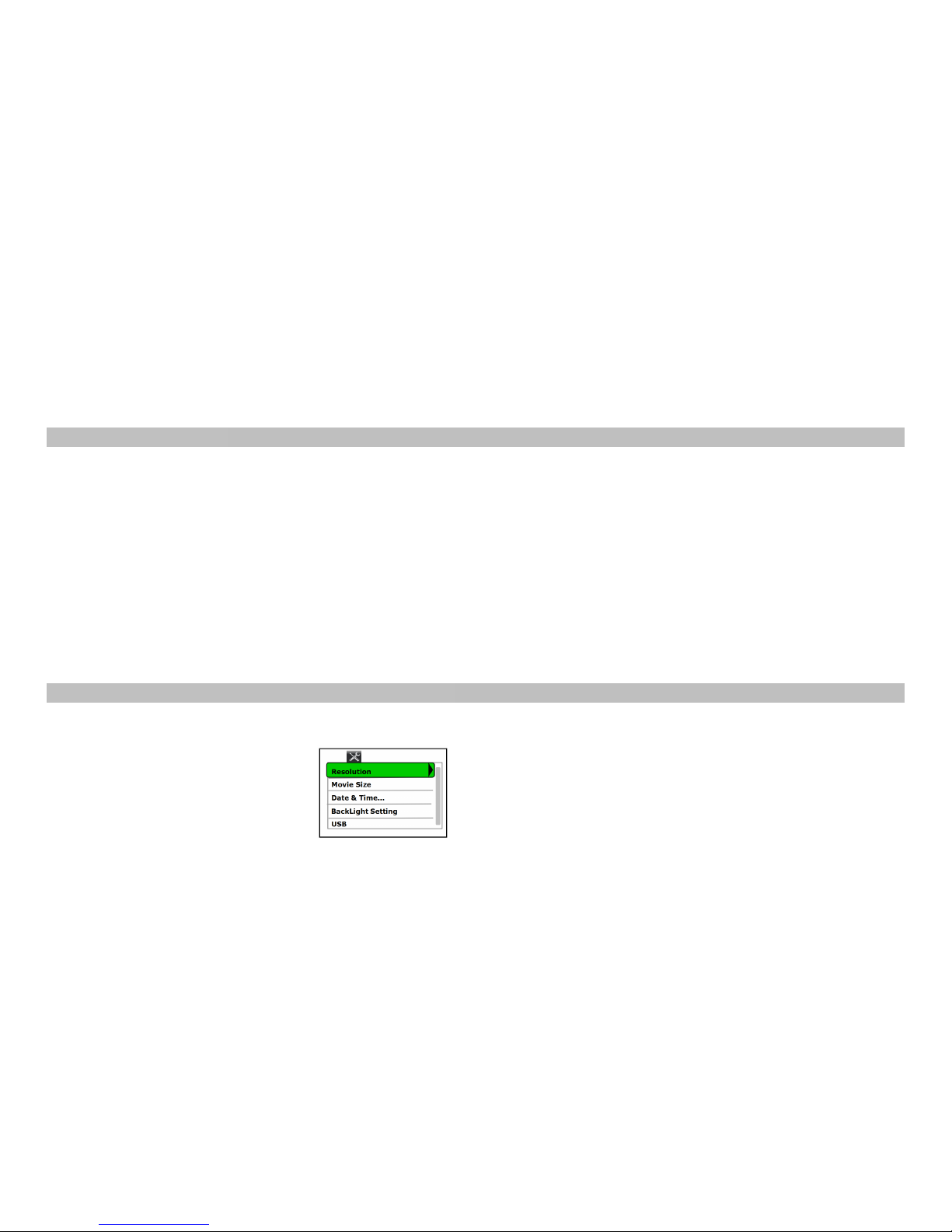3/33
Français
TABLE DES MATIERES
Co position du produit................................................................................................................................................................................................................... 4
Co ent fonctionne-t-il ? .............................................................................................................................................................................................................. 4
Présentation du produit .................................................................................................................................................................................................................. 4
Avertisse ent et précautions d’e ploi .......................................................................................................................................................................................... 5
Définitions........................................................................................................................................................................................................................................ 5
Co andes et fonctions................................................................................................................................................................................................................. 6
Mise en place des piles et de la carte SD......................................................................................................................................................................................... 7
Guide de dé arrage rapide............................................................................................................................................................................................................. 8
Présentation de l’interface des réglages de votre appareil ............................................................................................................................................................ 8
Fonctions des boutons dans l’interface des réglages...................................................................................................................................................................... 9
Para étrage de votre appareil de vision nocturne......................................................................................................................................................................... 9
Signification des icônes de l’écran................................................................................................................................................................................................. 11
Autres fonctions............................................................................................................................................................................................................................. 13
Visionner et effacer les photos/vidéos.......................................................................................................................................................................................... 13
Guide de dépannage rapide .......................................................................................................................................................................................................... 14
Caractéristiques techniques .......................................................................................................................................................................................................... 15
En cas de dysfonctionne ent........................................................................................................................................................................................................ 15
Garantie ......................................................................................................................................................................................................................................... 16
Conditions de garantie................................................................................................................................................................................................................... 16
Enregistre ent de votre produit................................................................................................................................................................................................... 16
Collecte er recyclage de votre appareil en fin de vie .................................................................................................................................................................... 17
Nous vous re ercions pour l’achat de votre appareil de vision nocturne NUM’AXES. Fabriqué avec des co posants électroniques de haute qualité, le onoculaire VIS1012 est un
systè e de visualisation nocturne nu érique portatif qui utilise un capteur infrarouge CMOS, offrant une résolution et une qualité d’i age exceptionnelles. Ses optiques traitées
ulticouches toutes surfaces, per ettent d’aug enter la trans ission de la lu ière et de réduire les reflets.
Cet appareil peut être utilisé dans de no breux loisirs : la chasse, le ca ping, la pêche, la navigation, la spéléologie, le paint-ball, la recherche et le sauvetage, la surveillance et le
aintien de l’ordre… Il est fonctionnel du crépuscule à l’obscurité totale. Grâce à ce onoculaire, vous pouvez observer votre sujet en pleine nuit, ais vous pouvez égale ent
l’enregistrer sous for e d’i age ou de vidéo, puis le stocker sur une carte MicroSD. Il co porte égale ent un port de sortie vidéo, ce qui per et la connexion à un équipe ent vidéo ou
infor atique pour enregistrer directe ent les fichiers ou visionner les i ages en te ps réel sur un plus grand écran. Il possède un rail de ontage d’accessoires (N) qui per et de fixer
une torche IR plus puissante ou d’autres accessoires co patibles.